Kuvien leikkaaminen yhtä suuriksi osiksi ei ole erityisen vaikea tehtävä, vaan huolellinen ja aikaa vievä. Varsinkin jos teet sen "manuaalisesti". Onneksi Adobe Photoshopin avulla voit leikata taideteoksesi mihin tahansa määrään yhtä suuria osia automaattisesti. Ja kirjaimellisesti muutamassa sekunnissa ja erittäin tarkasti.
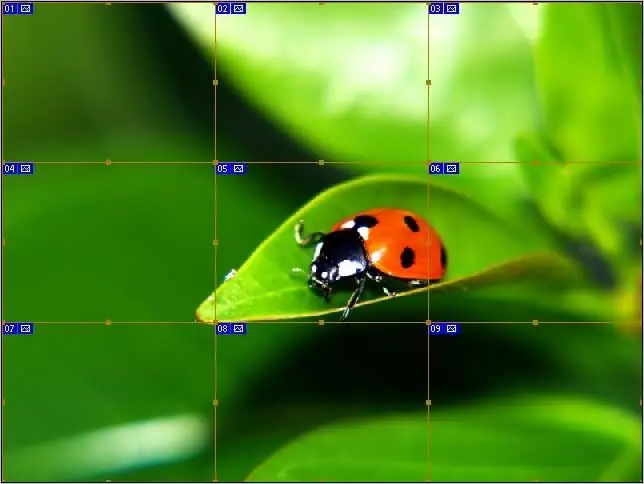
Se on välttämätöntä
Adobe Photoshop 7 tai uudempi
Ohjeet
Vaihe 1
Avaa kuva, jonka aiot leikata (Ctrl + O). Kun tiedosto avautuu, varmista, että kuvan ympärillä on riittävästi harmaata työaluetta. Tämä vapaa tila helpottaa seuraavaa vaihetta.
Vaihe 2
Valitse Pesitystyökalu (K). Se on merkitty kuvakaappauksessa punaisella ympyrällä, ja valitse se kuvan avulla. Tuo työkalu oikeaan yläkulmaan (tällöin harmaa tila on kätevä - "tartu ylimääräiseen" menemällä kuvan rajojen ulkopuolelle) ja vedä vinosti alas vasempaan alakulmaan. Kun teet tämän, älä unohda pitää hiiren vasenta painiketta painettuna.
Jos teet kaiken oikein, kuvan ympärille ilmestyy ohut reunus ja oikeaan yläkulmaan ilmestyy sininen tarra numerolla "01".
Vaihe 3
Valitse pikavalikosta "Divide Slice" ("Divide Slice" englanninkielisessä versiossa). Voit avata pikavalikon napsauttamalla hiiren kakkospainikkeella kuvaa.
Vaihe 4
Tämän seurauksena kuvakaappauksessa näkyvän kaltainen ikkuna pitäisi avautua. Tämä ikkuna on jaettu kahteen alueeseen: jaettu vaakasuunnassa ja jaettu pystysuunnassa. Jos haluat käyttää asetuksia, sinun on valittava vastaavien kohteiden vieressä olevat valintaruudut.
Vaihe 5
On kaksi mahdollisuutta leikata kuva yhtä suuriksi osiksi. Voit joko määrittää ulostulossa vaadittavien osien lukumäärän, ja sitten ohjelma laskee itsenäisesti kunkin fragmentin koon, tai voit määrittää fragmenttien koon, jolloin ohjelma laskee itsenäisesti niiden määrän.
Tässä esimerkissä kuva leikataan vaakasuunnassa kolmeen osaan ja kolmeen osaan pystysuunnassa. Siten tulee olemaan yhteensä 9 fragmenttia.
Määritä tarvittavat leikkausparametrit (joko fragmenttien lukumäärä tai niiden koko pikseleinä) ja hyväksy muutokset napsauttamalla "OK".
Vaihe 6
Sinun ei tarvitse tehdä mitään muuta. Riittää vain tallentaa kuva, joka on jo leikattu yhtä suuriksi osiksi. Useimmissa tapauksissa on suositeltavaa tallentaa kuvat verkkona ja laitteina JPG-muodossa.
Tämän seurauksena saat tietyn määrän fragmentteja - kukin erillisessä tiedostossa. Oletusarvoisesti ne kaikki sijoitetaan Photoshopin automaattisesti luomaan kuvakansioon. Kaikki tiedostot perivät alkuperäisen kuvan nimen, johon liitetään järjestysnumero (* _01, * _02, * _03 ja niin edelleen).






